ATOTO S8 ナビ取り付け作業編 1.〜購入〜確認〜
もう1年も前ですが、ATOTOのアンドロイドナビを取り付けた記録を写真を元に振り返ります。作業をしていると楽しくて、日記に書くのが後回しになり、書きそびれます。FaceBookとかだと凝ったこと書けないから故に書きやすいので気楽に書いてます。そういうのをコピペして記事にしたりします。さて、何回構成になるのかな?
中華ナビ=ATOTOナビ購入
まず、取り付け後のインプレッションはここ。
今回はこの取り付けまでの話を記述していきます。
私のロードスター=NR-Aはサーキットモデルで、ディーラーでの購入時にセグメントオーディオしか選べませんでした。ナビが選べませんでした。しかもマツダ車はオーディオが独自規格なので、通常では市販のナビも付れないんです。これにAUXに車用のBluetoothレシーバーを繋ぎ、スマホの音声を接続して音楽や、GoogleMapを使ってましたが、バックカメラが欲しく、車内に色々ディスプレイを付けたくないのでナビも付けようと選んだのがこれ。
買ったもの

ナビ本体、カメラ、マツダ用ハーネス、後から追加したのがラジオ用アンテナ配線。
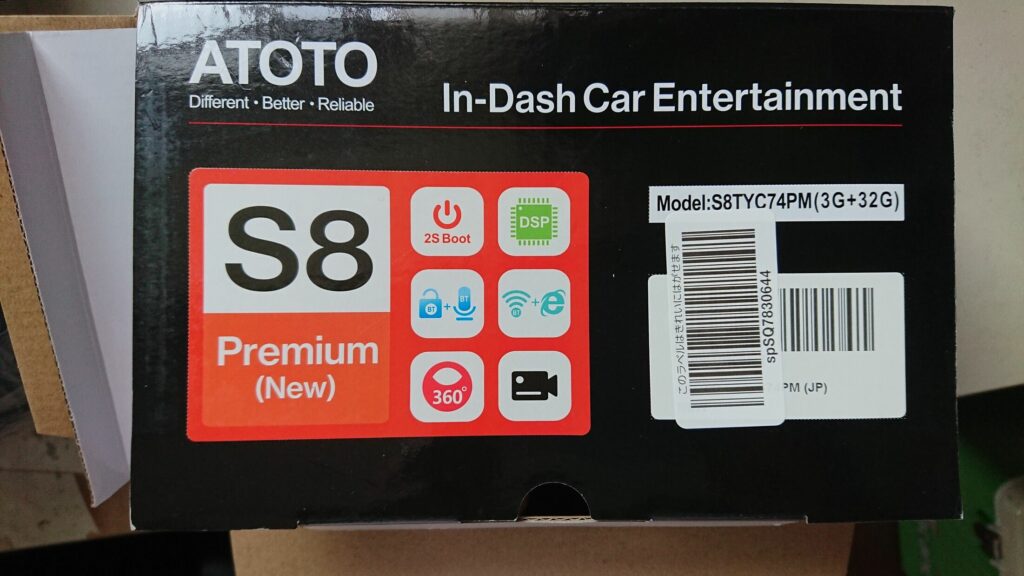
S8 Premium(New)というモデルです。3G+32G=メモリ+フラッシュ。最低のものですが、ゲームするわけでもないのでOK.
私が1年前に購入したときは 36,999円、今も変わらない値段ですね。確かバックカメラアラウンドビューができるモデル、そしてモニターがきれいなやつ、これ高級感が違うので重要。他、かなりこれでいいのか悩みました。2dinですが、資料を見る感じ、背面がほぼ1dinっぽかったのと更に薄っぺらかったのでこれを元のセグメントオーディオの場所に付くと思ったのと音量と選曲がダイヤルだったのでこれが運転時に操作しやすいだろうとこのモデルをチョイス。
専用カメラ7,999円、高いですが、1カメラアラウンドビューが可能なので純正カメラのみです。キャリブレーション用の布がついています。接続カメラを自動判別するのか社外のカメラではアラウンドビューのキャリブモードにはなりません。
マツダ用ハーネス2250円
あと、最低限必要なものとしてラジオ用アンテナの配線。なぜかアマゾンでは売ってない。純正品しか無い。多分、ディーラーの方が安く手に入ると思いますが、このとき引っ越してというか、戻ってきて慣れてないディーラーには頼みにくくて…、なので確かモノタロウで購入しました。モノタロウって純正品が手に入るんです。入手が面倒なので私は後から取り付けました。
中華ナビですが、カーオーディオの入出力インターフェースを持ったアンドロイドでスマホと独立しても運用でき、アマゾンプライムとかなんでも入れられる。アンドロイドであれば自分でソフトを作れるので何かあれば作ったものも入れられる。ODB2をBluetoothで接続できる。バックカメラ1つでアラウンドビューモニターを合成で実現。とにかく最強の機能と拡張性を持ったわたしには唯一のナビ。というか、中央コントローラ。しかも普通のナビより安い。
開封
開封して中身を確認していきます。

本体を取り出しました。うん思ったとおりだ。このサイズ感とジョグダイアルがやっぱよい。

横はこんなに薄い。まぁ中身はごっついスマホですから。こんなものでしょう。こうなのでどこにでもなんの車にも付くでしょう。純正のラジオとAUXしかついていないオーディオの大きさが異常なんだと思う。

裏面。色々見慣れたオーディオ系の端子やらなんやらがついています。放熱フィンみたいなのもついてますが、もっと大きくてもいいんじゃないの?意味あんの?まぁ、車系のインターフェースにつながるってのはスマホには無いメリットですね。

付属品。2Dinにはめるための鉄板と、配線。WiFiアンテナ、USB、マイク、車載用ハーネスx2種類。ハーネスの1つ(左)はトヨタ用。合えば苦労せずポン付けです。これのカプラー部を切ればいいと思うのですが、もう1本(右)は汎用品がついていて、車側にカプラーがついていなく、加工しやすい。マツダ車なのでこちらを利用します。

別途購入したマツダ用のオーディオハーネス 24P。車が古い、新しいで種類が決まるのだと思う。昔と一緒、キボシになってます。
起動〜動作確認
いきなり取り付けて動かないのも嫌なのと、最初のセットアップは家のWiFiとつなげてやるのが楽なので部屋で起動確認、動作確認を行いました。

電源は車のバッテリー充電器です。随分前に買ったのですが…、
まだ売っているんですね。こんなん高かったかな?
写真ないですが、付属の汎用ハーネスを使ってアースに電源のアース、常時電源ONとアクセサリーに12Vを繋げば電源が入るはずです。

音を聞きたいので、昔のコンポの配線だったと思うコードを接続、これはオーディオ機器への接続端子なのでオス。スマホに入れてもいいですが、ヘッドホンで音を確認したく、手元にあったヘッドホンを2個つけれるアダプターを違う使い方=のメスメスコネクタとして使ってナビとヘッドホンを接続。これで音が確認できます。

起動!おぉ!「Google」ロゴ。
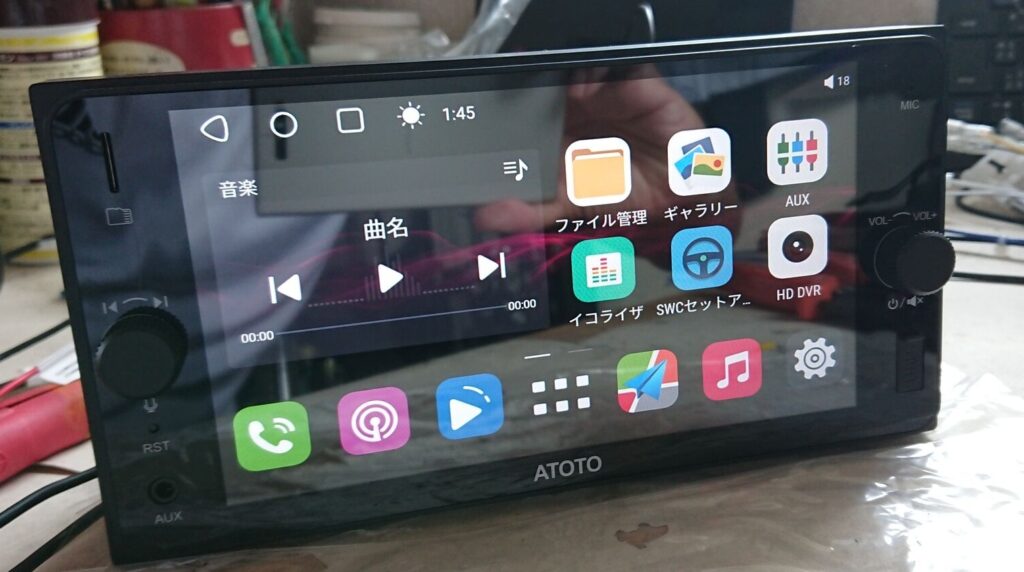
起動完了。なかなか見やすくていい感じのアイコン群ですね。

GoogleMAPを起動!ネットにつながってないので地図は何も映らないけど起動できた。すごい。そして歯車アイコンからWiFiの設定画面に行って家のWiFiにつなぎます。操作はほぼスマホなのでわかりやすい。
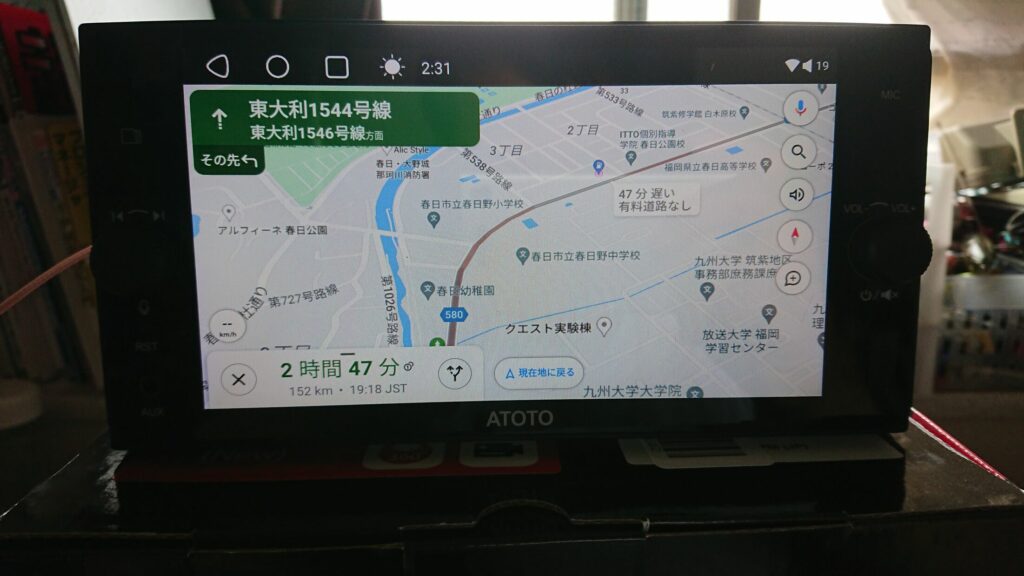
よし、地図映った。ナビも使える。きれい。152km、どこだ?平戸生月島か?
この後の確認作業から次の記事の「配線加工」が完了している状態での確認作業です。まずは起動確認まで見てください。

次にバックカメラの動作確認。お!駐車ガイド線とアラウンドビューモニターが起動した!純正カメラだと認識してます。順調すぎ、問題なし。
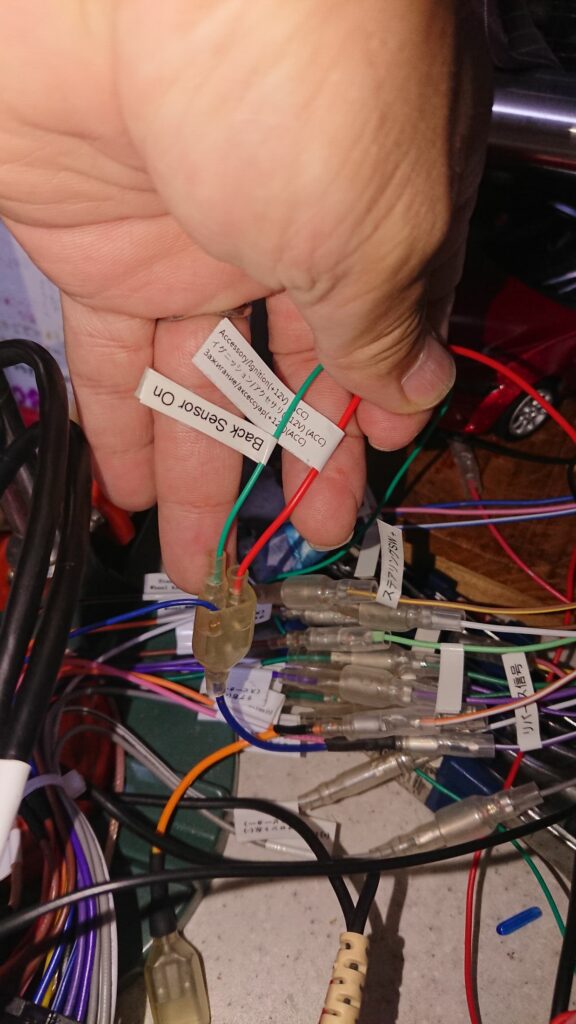
配線の説明は…おそらくカメラへの映像端子の接続、カメラの電源へ12V入力、ナビのバック信号入力に12V接続だったと思います。次の「配線編」が終わった後、バックセンサーの信号を色々多用するのでとりあえず2本刺さるようにしています。ここには写真の用に3本入れて、4本がつながってますね。ここのBack Sensor Onの配線に12Vをぶち込んだのだと思います。
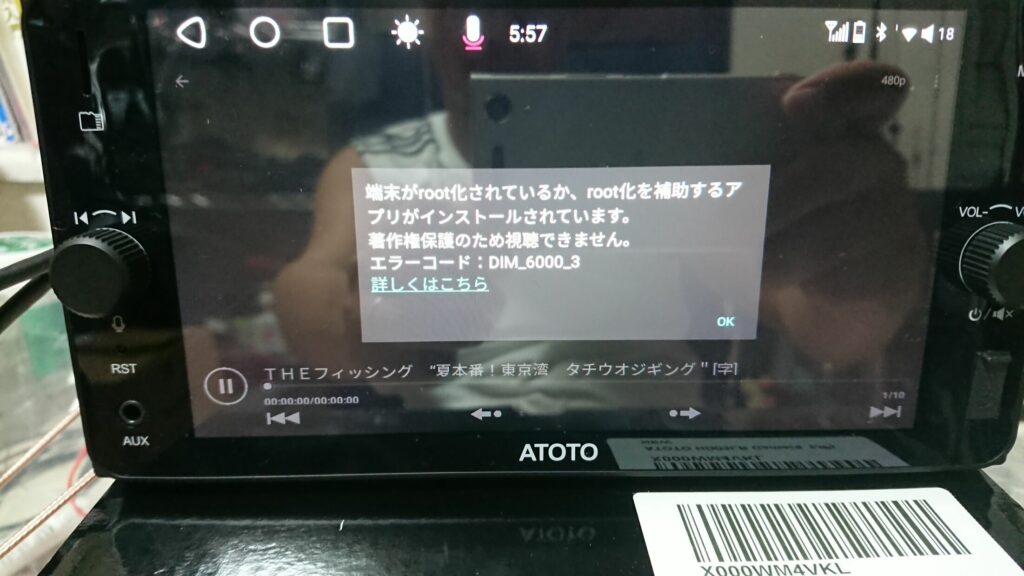
この画像は、SONY NASNE系のTV録画関連のアプリケーションTVShowだっけな?これをインストールして起動してみたところ、動くのですが、Nasneの録画したものを再生しようとすると、Root化されてそうなエラーでNG。そしてこのアンドロイドナビ、root化されているようです。なんか車載用に何か必要な事情があるんでしょう。TVShowアプリの方は著作権関連のチェックを無効化されたりできるのでRoot化した端末では再生できないようにしているのでしょう。残念。ちなみに、Amazon Prime VideoやMusicは動きます。ネットで完結しているからこちらは大丈夫なのでしょう。この後、すでにインストールされているアプリにアップデートと必要そうとなるアプリを入れまくりました。
以上、開封から起動確認まで。次は配線加工編。



